Mesaje SPV
Introducere
Acest manual descrie procesul de preluare a mesajelor SPV, descărcarea atașamentelor ZIP și generarea unei facturi ciornă în sistemul Odoo. Procedura detaliată în acest document vă va ghida prin configurarea și utilizarea funcționalităților necesare pentru a automatiza aceste sarcini.
Accesare Mesaje SPV
Se va accesa Tabloul de Bord - Modul Contabilitate
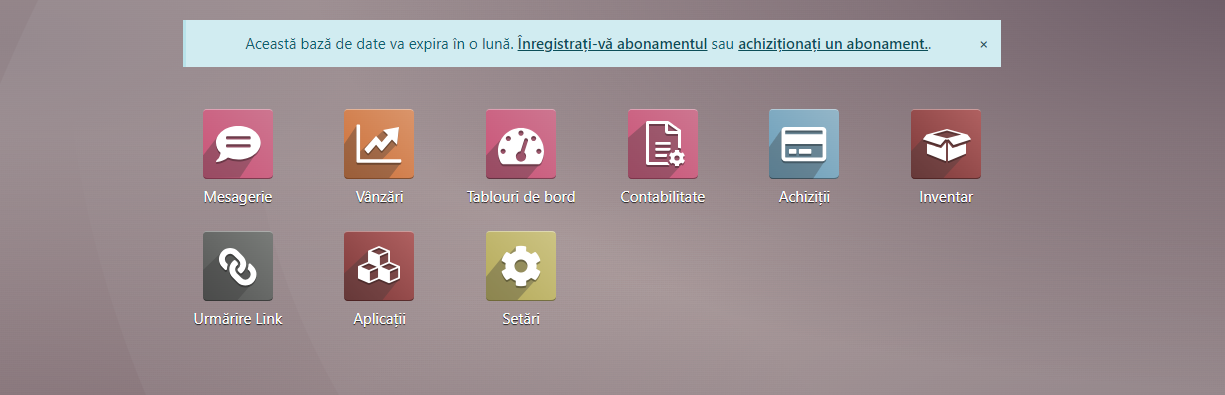
În modulul de Contabilitate – Meniu Contabilitate – Mesaje SPV (en Message SPV).
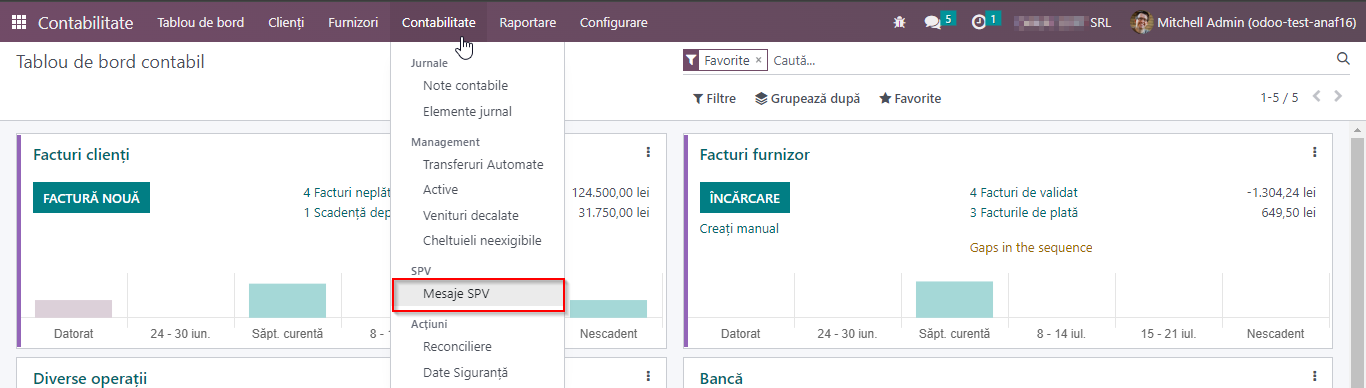
Atenție!!! Toate mesajele din SPV sunt importate în sistemul Odoo datorită unui job cron care sincronizează datele în mod regulat.
Filtre, grupare și căutare
În Odoo, se poate căuta după Referință, Message ID, Partener și alte criterii. De asemenea, sunt disponibile filtre pentru vizualizarea facturilor de intrare și de ieșire.
Tipuri de mesaje cu posibilități de filtrare/grupare:
- Facturi de vânzare;
- Facturi de achiziție;
- Mesaje de eroare.

Filtrare Mesaje cu erori
Pentru a gestiona erorile facturilor în Odoo, se vor urma pașii:
1. Se va accesa secțiunea de facturi și se va selecta filtrul Erori pentru a vizualiza facturile care au întâmpinat probleme.
2. Se va apăsa Butonul Download.
În acest moment, va fi afișat mesajul de eroare aferent facturii, oferind detalii despre natura problemei.
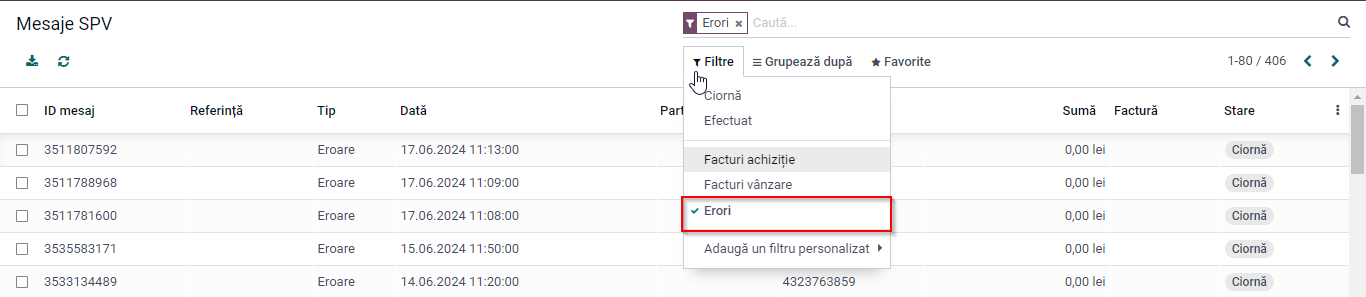
Facturi de Vânzare
Pentru a gestiona facturile de vânzare și a aduce informațiile din SPV în Odoo, se vor urmări pașii:
1. Se va selecta filtrul Facturi vânzare: acest filtru este pentru a vizualiza doar facturile de ieșire.
2. Se va selecta unul sau mai multe mesaje din lista afișată pentru a aduce informațiile necesare din SPV.
3. Se va apăsa butonul Descarcă.
4. Informațiile relevante, cum ar fi valoarea și referința, vor
fi preluate și actualizate automat în facturile selectate.

Fișierul zip va fi atașat la factura emisă.
Facturi Furnizori
Pentru a gestiona facturile de furnizori și a aduce informațiile din SPV în Odoo, se vor urmări pașii:
1. Se va selecta filtrul Facturi achiziție: acest filtru este pentru a vizualiza doar facturile de intrare.
2. Se va selecta unul sau mai multe mesaje din lista afișată pentru a aduce informațiile necesare din SPV.
3. Se va apăsa butonul Descarcă.
4. Informațiile relevante, cum ar fi valoarea și referința, vor fi preluate și actualizate automat în facturile selectate.
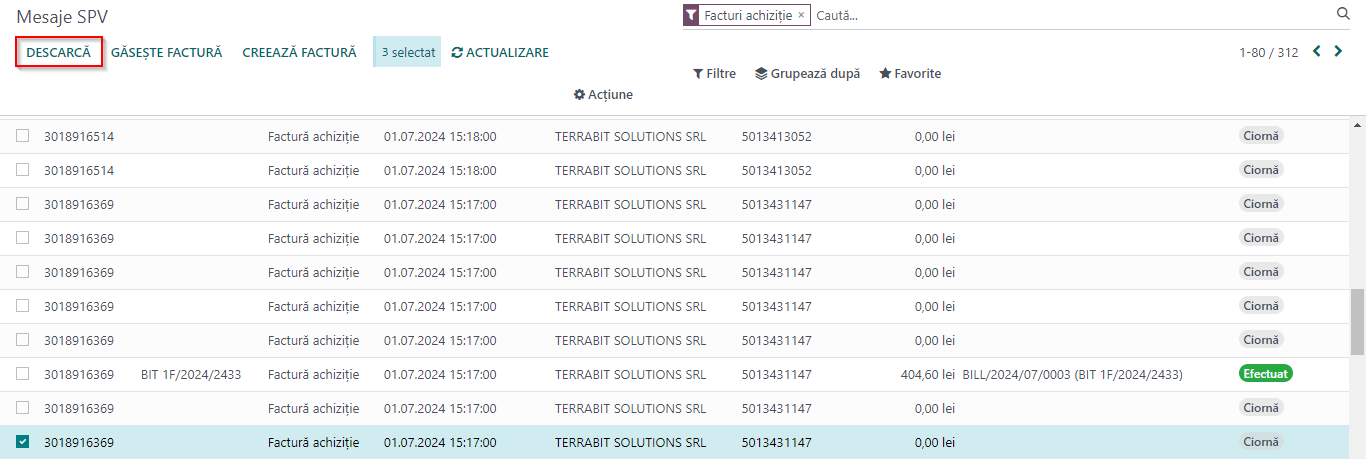
Funcționalități Mesaje SPV
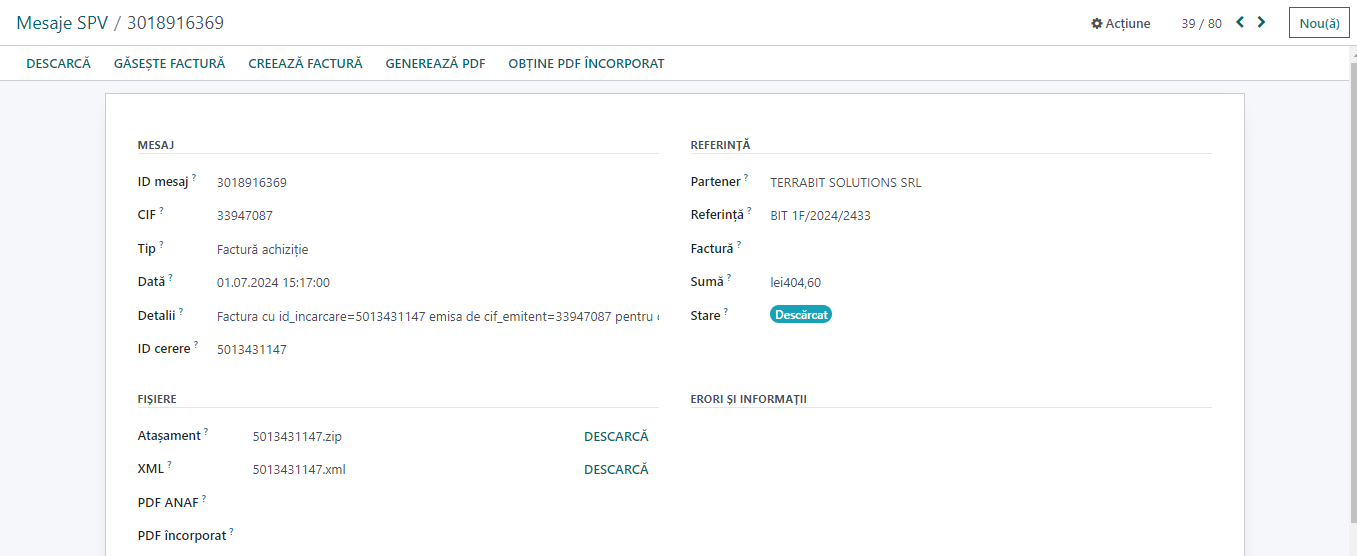
Funcționalitate Buton Generează PDF
Apăsând butonul Render PDF, se va genera un PDF conform specificațiilor ANAF, asigurându-se că toate cerințele legale și formatul standardizat sunt respectate.
Funcționalitate Buton Obține PDF încorporat
Apăsând butonul Embedded PDF, factura va fi generată în formatul specific furnizorului (de exemplu, Kramp), păstrând aspectul și structura originală a documentului furnizat de acesta.
Funcționalitate Buton Găsește Factura
a) Dacă referința facturii este deja introdusă în sistem, această înregistrare va fi mapată cu factura ciornă existentă. Atașamentul ZIP semnat de ANAF, aferent facturii, se va regăsi în secțiunea de atașamente a facturii respective.
b) Dacă factura nu este creată deja în sistem, se va crea automat o factură ciornă. Această factură ciornă va include informațiile relevante preluate din mesajul SPV, pregătită pentru revizuire și completare ulterioară.
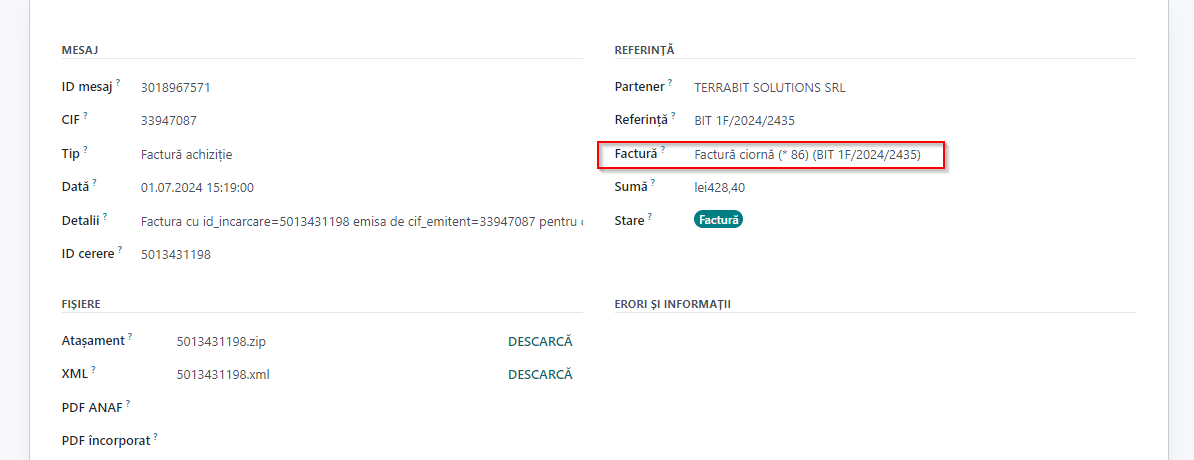
ATENȚIE!!! Dacă suma diferă, atunci sistemul va afișa valoarea cu roșu.
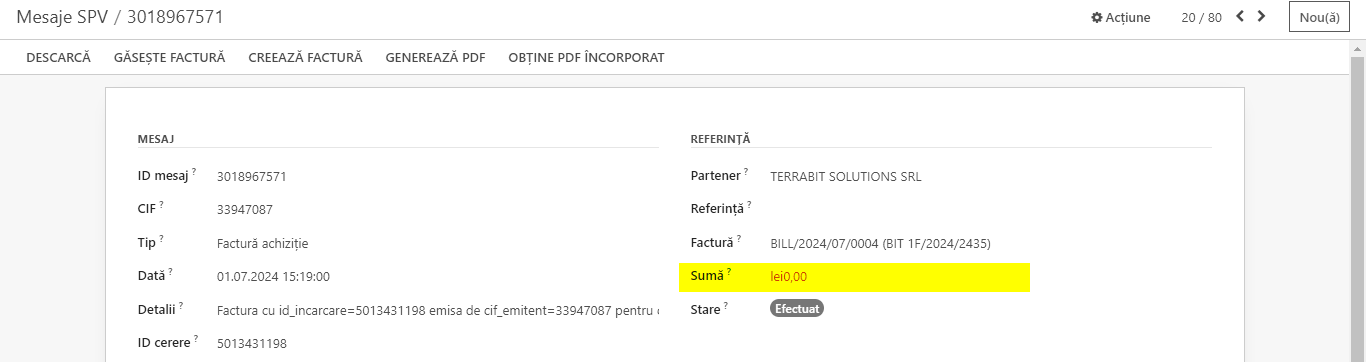
Există posibilitatea de a modifica valoarea din butonul Creion.

Se va accesa secțiunea de facturi și se va selecta factura ciornă pe care doriți să o editați. Se va bifa coloana Vendor Code pentru a afișa codurile furnizorilor în factura ciornă.
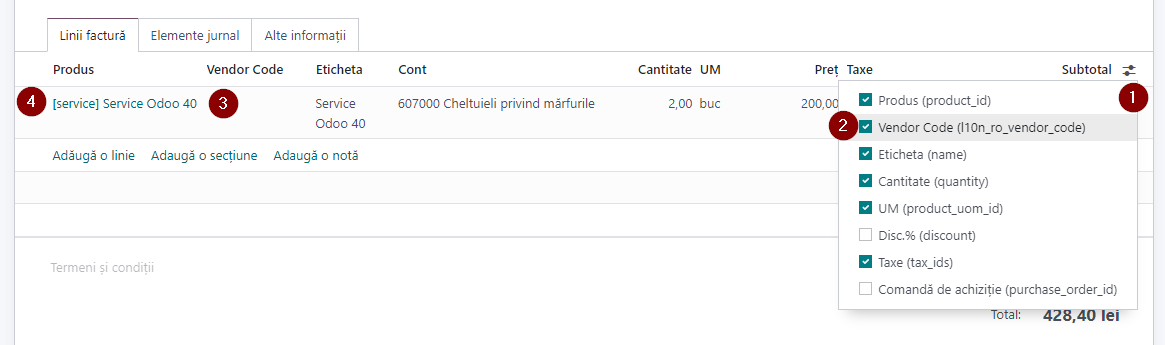
Dacă produsele nu sunt mapate automat, se va introduce codul furnizorului în câmpul produs pentru a asocia corect produsele în factura ciornă.
Notă!!! Dacă produsul nu există în sistem, va trebui creat ca produs stocabil cu toate informațiile aferente (tip, categorie, cod, preț de vânzare, politică de facturare/achiziție etc). După postarea facturii, Codul furnizor se va actualiza automat în sablonul produsului.
La apăsarea butonului Confirmă Factură sistemul va genera o comanda de achiziție.
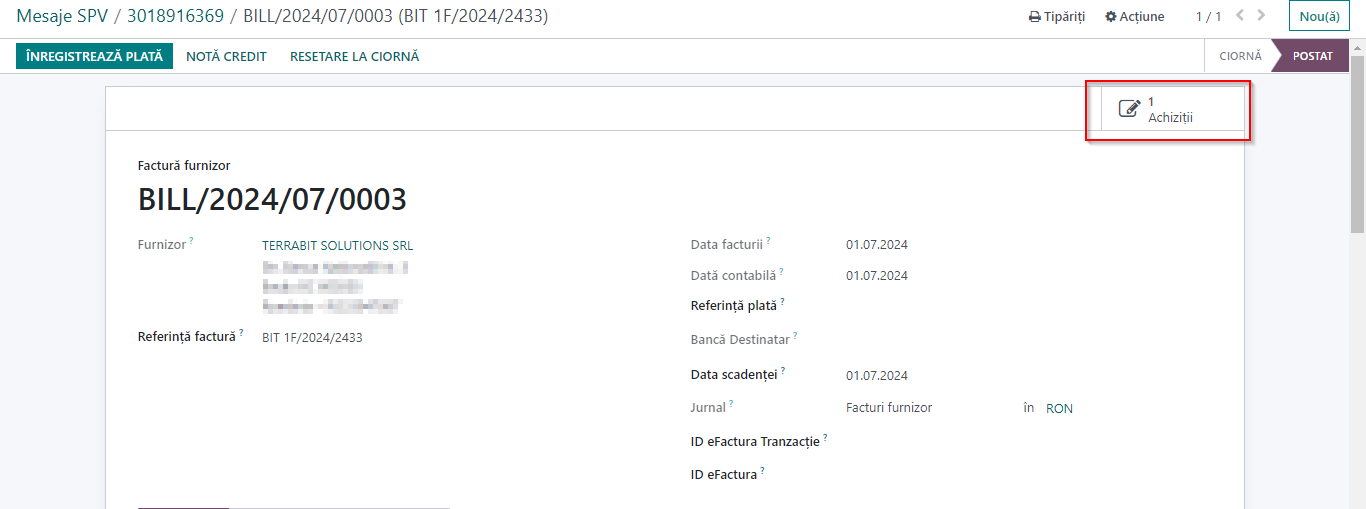
Notă!!! Acestă informație este afișată și în istoricul facturii.
Se va accesa comanda de achiziție.
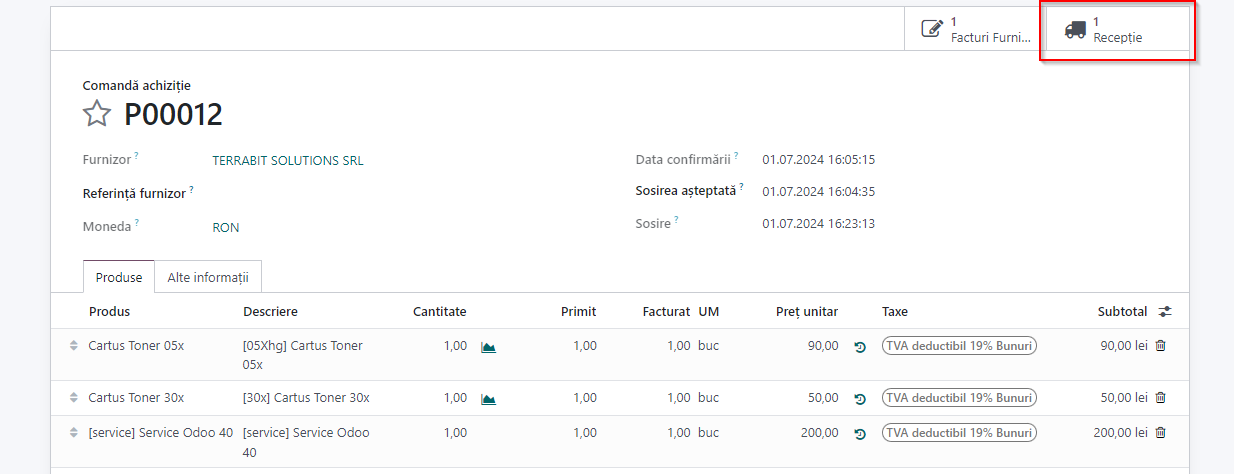
Se va face recepția
produselor.
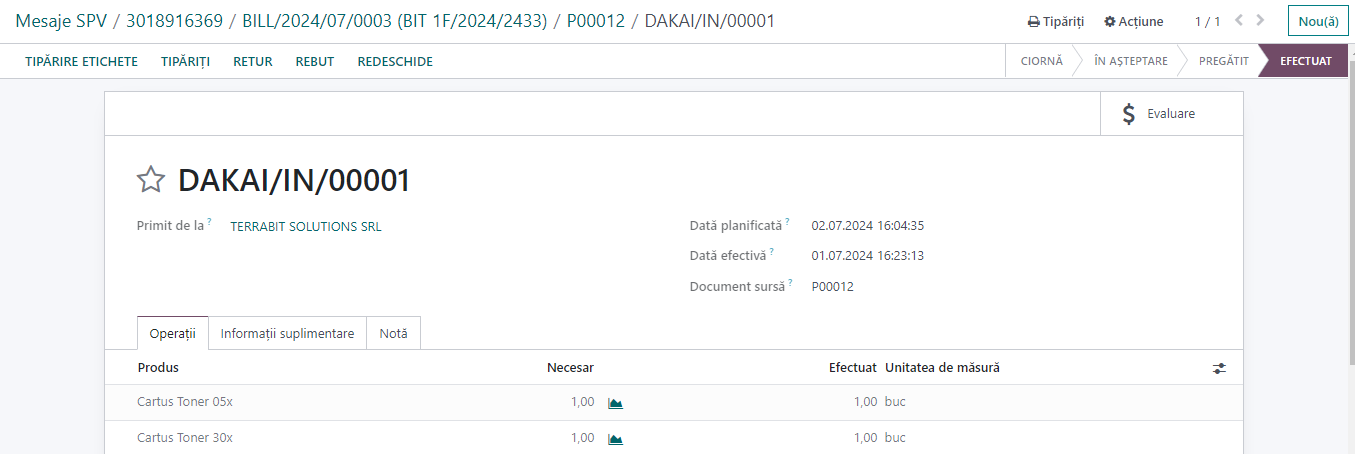
Instrucțiuni video
📽️Factură Furnizor cu produse stocabile